Backup von Ihrem hosting mit plesk
ru:Резервное копирование вашего хостинга с plesk
pl:Kopia zapasowa hostingu z plesk
ja:Plesk であなたのホスティングのバックアップ
ar:النسخ الاحتياطي لاستضافة الخاص بك مع plesk
zh:你用 plesk 宿主的备份
nl:Back-up van uw hosting met plesk
it:Backup del tuo hosting con plesk
pt:Backup de sua hospedagem com plesk
es:Copia de seguridad de tu hosting con plesk
en:Backup of your hosting with plesk
fr:Sauvegarde de votre hébergement à l'aide de plesk
Dieser Artikel wurde maschinell �bersetzt. Sie k�nnen den Artikel Quelle hier ansehen.
Konfigurieren von Tasks aus Sicherung und das Speicherverzeichnis
Sie aus die Verwaltungsoberfläche Plesk Konfigurieren Ihrer Sicherungs sowie ihren Ort der Lagerung.
Voraussetzungen :
- Zugriff auf die Verwaltungsoberfläche Plesk.
- Haben ein Stauraum per ftp zugänglich
- Haben Sie eine e-Mail-Adresse für Benachrichtigung Fehler
Konfigurieren wir das Remotespeicher-Verzeichnis, das Sie speichern kann Ihre Sicherunggeplante s.
Gehen Sie zu Ihrer Verwaltungsoberfläche Plesk und Kopf bis zu den Management-Teil der Sicherungs :
Gehen Sie zum persönlichen Verzeichnis FTP Teil.
Auf dieser Seite können Sie das Speicherverzeichnis aus Konfigurieren Ihrer Sicherungs. Sind Pflichtfelder :
- Der Hostname (URL Ihrer Stauraum)
- Das Speicherverzeichnis (Pfad zu dem Ordner oder gelagert der Sicherungs)
- Der Anmeldung Verbindung
- Das Verbindungskennwort
Sie können auch ausfüllen wenn Sie passiven Modus oder Verschlüsselung via verwenden möchten FTPS Passwort-Schutz des Archivs hochgeladen Vielleicht legen Sie auf dieser Seite (Aufmerksamkeit : vor jeder Wiederherstellung Betrieb Archiv entpackt werden muss ).
Gehen Sie dann teilweise Weitere Aktionen -> Parameter der Sicherunggeplante s
Auf dieser Seite können Sie den Zeitplan konfigurieren Sicherungs :
- Die Aktivierung der Planung der Sicherungs
- Die Häufigkeit des geplanten Auftrags
- Die Dauer der geplanten Task starten
- Sie können ein Suffix hinzufügen (nützlich bei Lagerung zwischen mehreren Websites Verzeichnis /Unterkünfte )
- Im Falle von Multi-Volume-Größe bis zu letzterer
- Wo sollte der Sicherung am Ende des Vorgangs (Wir empfehlen, dass Sie immer persönliche FTP verwenden, nachdem es richtig konfiguriert wurde )
- Maximale Anzahl der Sicherung im Verzeichnis
- Die E-mail-Adresse zum Senden von e-Mail-Fehler
- Die Art der Sicherung
Erstellen einer Sicherung sofortige
Sie möchten ein Sicherung Nähe zu Ihrer Website mit Plesk.
Voraussetzungen :
Seit der Verwaltung Plesk Benutzeroberfläche :
Durch anklicken können Sie die Aktion SicherungR und Sie können den Fortschritt im Teil verfolgen 'Aufgabe der Sicherung Führen Sie nicht La Sicherung dann werden hochgeladen automatisch am Ende der Sicherung in Ihrem entfernten FTP-Space.
Wiederherstellen einer Sicherung
Voraussetzungen :
- Zugriff auf die Benutzeroberfläche von Plesk
- Haben ein Sicherung auf der Clientarbeitsstation richtig
- Macht Uploader das Archiv in das Verzeichnis der Sicherung Ihre Unterkunft (zuvor für die Kompression oder Schutz durch Passwort dekomprimiert )
Gehen Sie zum Teil Weitere Aktionen -> Senden Sie die Dateien in das Verzeichnis der Server
Von dieser Schnittstelle können Sie auswählen, das Archiv zu Uploader für Restaurierung (die Entschlüsselung des Archivs muss durchgeführt werden, füllen Sie das Kennwort )
- Klicken Sie auf Browse und wählen Sie Ihr Archiv (s)
- Füllen Sie die erforderlichen Informationen
Sobald Ihr Archiv hochgeladen, müssen Sie das Archiv und klicken Sie auf oben auswählen :
Auf dieser Seite kannst du dann sagen, was Sie suchen, um wiederherzustellen und der im Archiv verfügbar ist. Sie können auch die E-mail-Adressen der Mitteilung am Ende der Wiederherstellung Aufgabe ausfüllen.
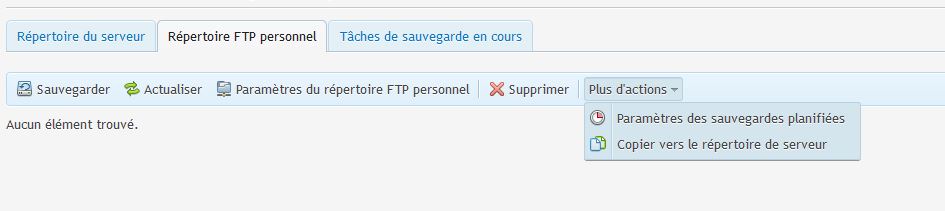
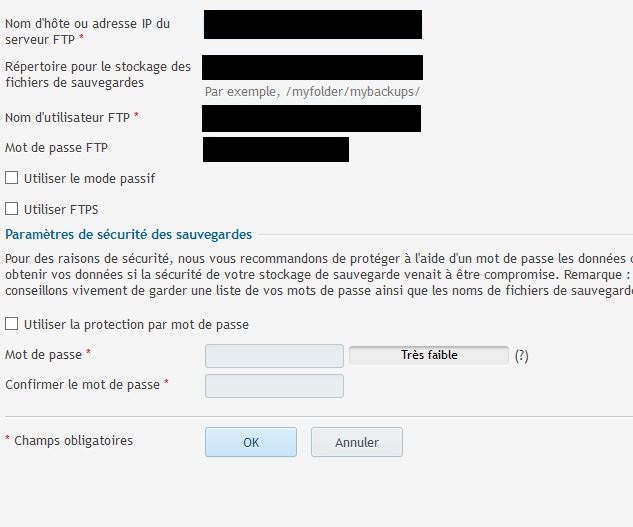
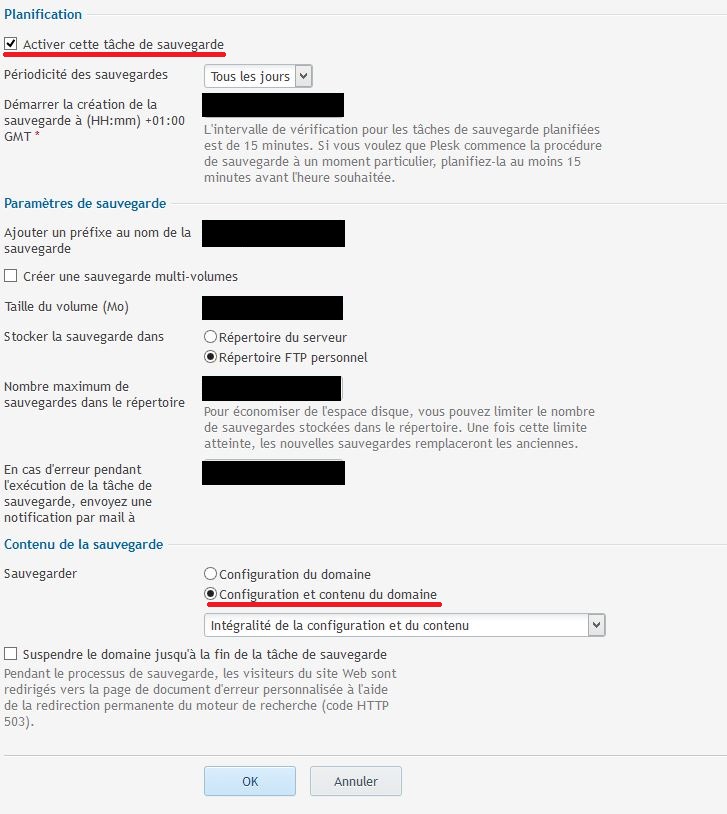
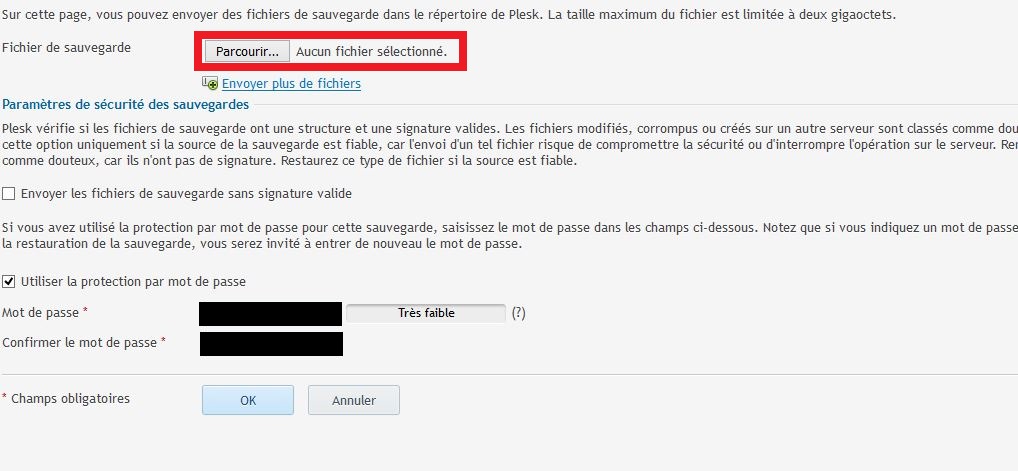

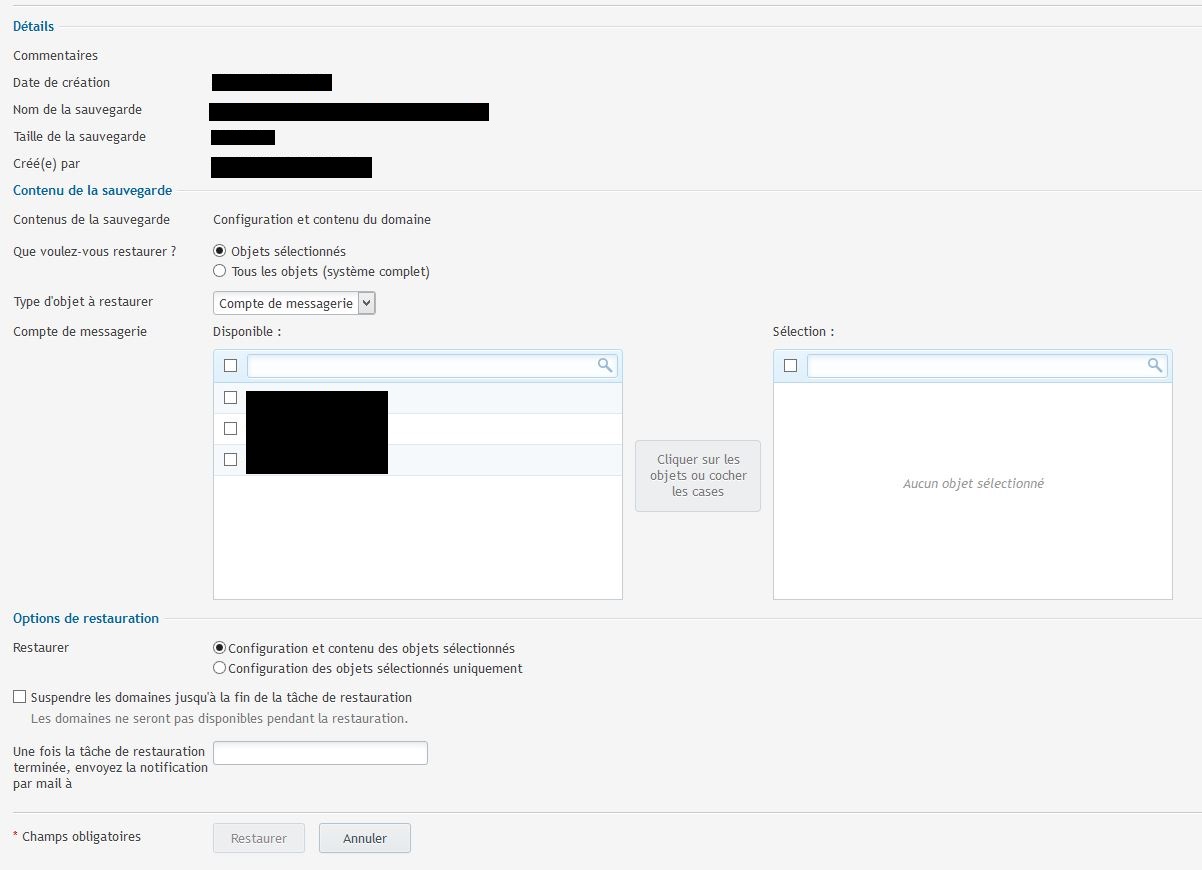
Die automatische Aktualisierung der Kommentare aktivieren.